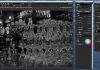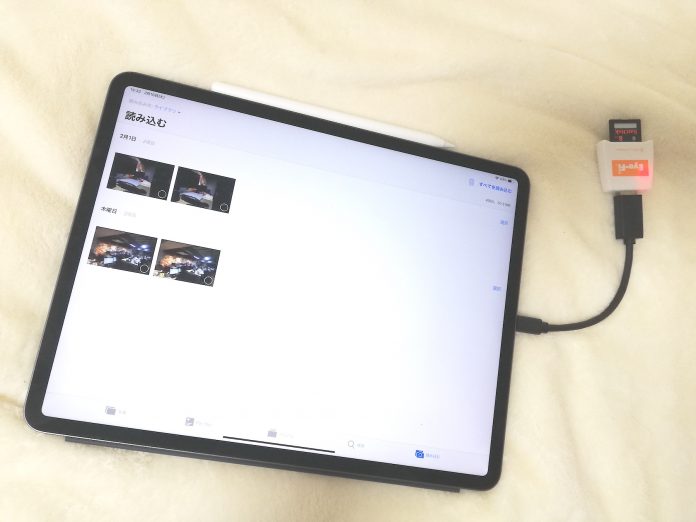
iPad Air2へSDカードの写真を直接読み込む方法(アップル Lightning経由)はこちら

iPad ProへSDカードの写真データを読み込ませる
iPad Proの接続端子が【Lightning】から【USB-C】に変わりました。
Lightningに対応していないため、【USB Type C】に変換するアダプタが必要になります。
手元にあるSDカード読み取りのアダプタ(Eye-Fiに付属していたものを使用)
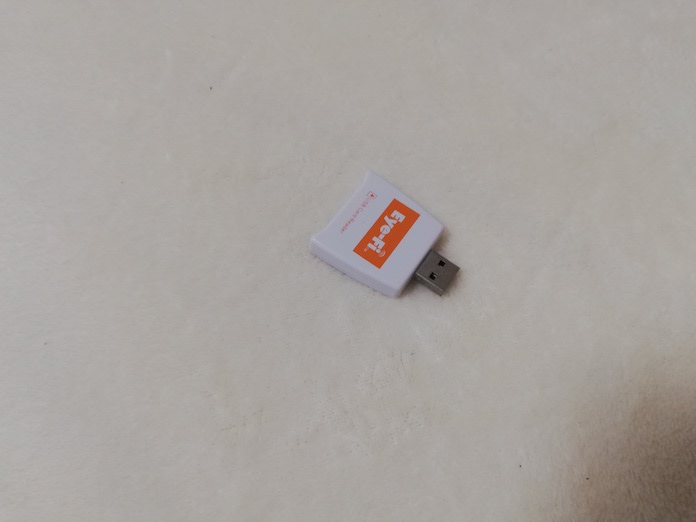
普段使いのSDカード(SanDisk)

SDカード → SDカードアダプタ → USB-C 変換アダプタ
 SDカードをSDカードリーダへ接続し、更にUSB-Cへ変換
SDカードをSDカードリーダへ接続し、更にUSB-Cへ変換iPad Proへ接続
iPad ProへUSB-C経由で接続すると、左上に【読み込む】と表示されます。
読み込みたい写真をタップして個別に選択するか、【すべてを読み込む】のどちらか選択できます。
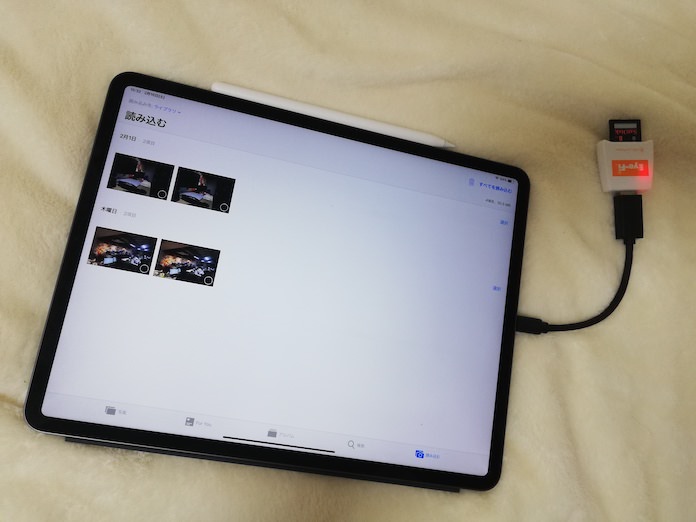
読み込んだ写真が数枚しかないため、読み込みは一瞬で完了しました。
読み後、写真を削除するか、SDカードに残したままにするか選べます。
読み込んだ後は、ケーブルをiPadから引き抜いてOKです。
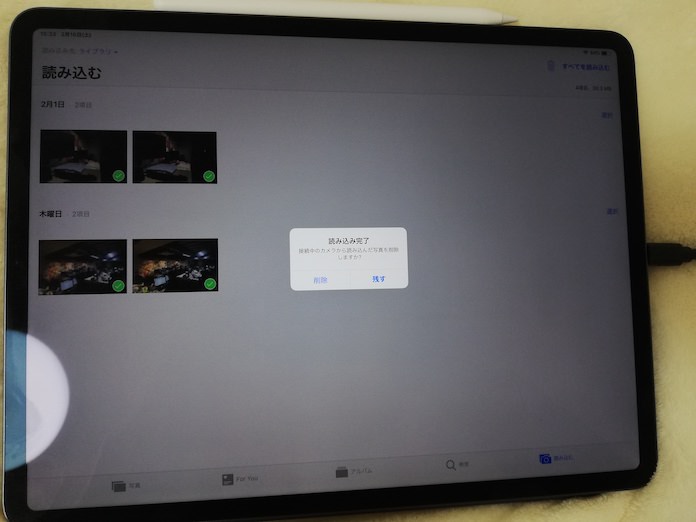
USB-Cの変換アダプタを変えて試してみました。

同じようにSDカードアダプタに接続します。
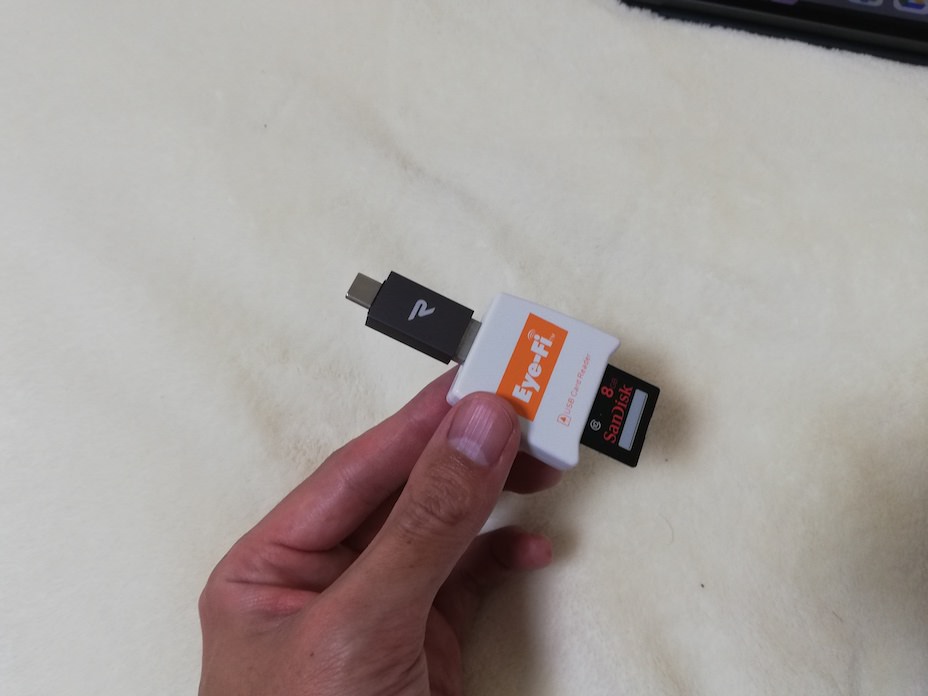
【写真の重複の検出】
iPad Proへ差し込むと【重複が見つかりました】と表示されます。
重複を読み込むか、キャンセルするか選択できます。
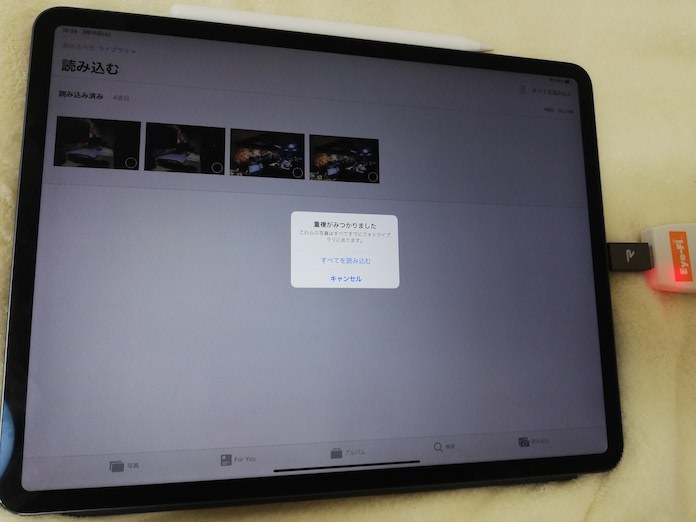
iPad ProへSDカード経由で写真を読み込むまとめ
SDカードアダプタや変換アダプタを使用しましたが、問題なくiPad Proの写真アプリに読み込むことができました。
iPad Air2へSDカードの写真を直接読み込む方法(アップル Lightning経由)はこちら